

Mac-dakı bir fayla baxdığınızda, bu .jpg, .pdf və ya .txt ilə bitdiyini görə bilərsiniz. Bu ixtisarlar fayl uzantıları deyilir və sizə tam faylın hansı növ olduğunu söyləyirlər. Varsayılan olaraq, Macos, hər şeyi səliqəli saxlamaq üçün fayl uzantılarını gizlədir, lakin onları göstərmək, xüsusən də problemlərin aradan qaldırılması və ya çeşidlənməsi zamanı faydalı olduğunu göstərir.


Oxumağa davam edin və Mac-da fayl uzantılarını göstərmək və ya gizlətmək üçün müxtəlif yollarla gəzəcəyəm, fərdi bir fayl, bir neçə fayl və ya bir anda bütün fayllar üçün olun.
Fayl uzantıları nədir?
Fayl uzantıları bir fayl adının sonundakı qısa kodlardır (ümumiyyətlə üç və ya dörd hərf), bir söz sənədi və ya bir film üçün .mp3. Mac-a fayl açmaq üçün hansı tətbiqdən istifadə edəcəyini bilməyə imkan verirlər. Məsələn, bir .jpg faylı önizləmə tətbiqində açılır, halbuki .Mov faylı Quicktime oyunçusunda açılır.
Fayl uzantılarını göstərmək müxtəlif ssenarilərdə faydalı ola bilər:
- Bir baxışda fayl növlərini müəyyən etmək istəyəndə. Faylı bir .png və ya .jpg görüntüsü?
- Təsadüfən hesabat.docx kimi bir faylın uzadılmasını təsadüfən dəyişdirsəniz, hesabat.txt, düzgün açılmır. Genişləndirmələri görə bildiyiniz zaman, hansı sənədlə işlədiyiniz aydındır.
- Problemləri həll etmək üçün fayl uzantılarını görməlisiniz. Məsələn, bir veb sayt üçün düzgün formatlaşdırılmışdır?
- Bir çox fayl təşkil edirsinizsə, onlara dəqiq çeşidləmək və ya qruplaşdırmaq üçün fayl uzantıları lazımdır. Məsələn, bütün .pdf sənədlərinə sahib olmaq və .docx fayllarından ayrı olmaq istəyə bilərsiniz.
Digər tərəfdən, fayl uzantılarını gizlətmək, Finder Windows-u təmiz və sadə görünməyə davam edəcəkdir. Genişləndirmələr gizli olduğundan, səhvən onları adlandırarkən səhvən onları başqa bir şeyə dəyişdirməyiniz ehtimalı azdır.
Nəticədə, Mac-da necə göründüklərinə bir az rahatlıq və nəzarət etməyiniz üçün fayl növlərini necə göstərəcəyinizi və gizlətməyinizi bilməlisiniz.
Bir Mac-də fayl adı uzantılarını necə göstərmək və ya gizlətmək
Macos, bir fayl, bir qrup fayl və ya Mac-dəki hər bir fayl üçün parametrləri dəyişdirmək istəməyinizi, fayl tipli uzantıları və idarə etməyi asanlaşdırır və idarə etməyi asanlaşdırır. Bunu etmək üçün üç yol var.
Bir fayl üçün uzantıları göstər və ya gizlət
Bu üsul, uzantılarınızın çoxunu gizlətmək istəyəndə yaxşı işləyir, lakin işlədiyiniz bir .txt faylı kimi müəyyən bir deyil.
- Açıq tapıcı və dəyişdirmək istədiyiniz faylı olan qovluğa gedin.
- Faylı idarə edin və məlumat əldə edin və məlumat əldə edin və ya faylı seçin və əmr (⌘) + i qısa yoldan istifadə edin.

- Məlumat pəncərəsində ad və uzatma sahəsini axtarın. Bu, tam fayl adını uzadılması ilə birlikdə göstərəcəkdir.
- Gizlətmək istəyirsinizsə və ya uzantını göstərmək istəsəniz, onu işarələməsi istəsəniz, gizlətmə genişləndiricisini yoxlaya bilərsiniz. Məsələn, tapıcıda “foto.jpg” şəklində “foto.jpg” da dəyişir.


- Əlavə məlumat pəncərəsini bağlamaq üçün qırmızı düyməni vurun. Dəyişiklik dərhal tətbiq olunur.
Çox fayl üçün uzantıları göstər və ya gizlət
Macos bir neçə fayl üçün uzantıları göstərmək və ya gizlətmək üçün quraşdırılmış toplu seçimi yoxdur. Ancaq aşağıdakı işdən istifadə edə bilərsiniz:
- Finder-də əmr (⌘) düyməsini basıb saxlayın və seçmək üçün dəyişdirmək istədiyiniz hər bir faylı vurun.
- Mətbuat əmri (⌘) + Seçim + I. Bu çox maddə məlumatı pəncərəsini açacaqdır.
- Adı və uzatma bölməsi altında gizlətmə skanerini yoxlayın və ya işarəni işarələyin.
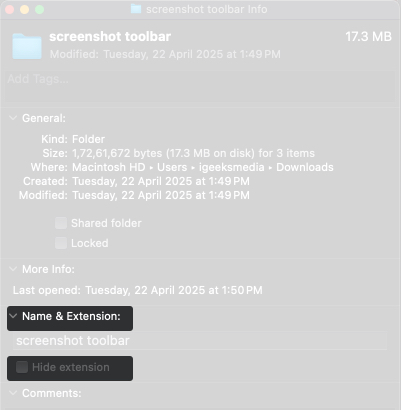
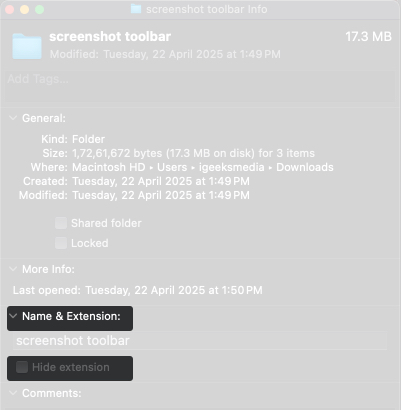
- Bu, dərhal seçilmiş bütün faylların dəyişdirilməsini tətbiq edir.
- Pəncərəni bağlamaq üçün qırmızı x simgəsini vurun.
Bir çox faylla işləyirsinizsə, onları seçməyi asanlaşdırmaq üçün onları bir qovluqda təşkil etməyi düşünün. Bu üsulu faylların kiçik dəstələri ilə məşğul olduqda üstün tuturam.
Bütün fayllar üçün uzantıları göstər və ya gizlət
Mac-dakı hər bir fayl üçün uzantıları göstərmək və ya gizlətmək istəyirsiniz? Sonra bu kimi bir sistem geniş bir parametrini dəyişdirməlisiniz.
- Açıq Axtardıran, sonra yuxarıdakı menyu çubuğunda Tapanı vurun və Parametrləri seçin.


- İndi, inkişaf etmiş nişanlara keçin və bütün fayllar üçün genişləndirmələri göstərmək üçün bütün fayl adı uzantıları qutusunu yoxlayın və ya gizlətmək üçün işarələyin.


- Finder Parametrləri pəncərəsini bağlayın. Qəbulu dərhal bütün tapan pəncərələrində yenilənir.
Mac-da fayl uzantıları ilə işləmək üçün əlavə tövsiyələr
Fayl uzantıları ilə işləmək üçün bəzi əlavə tapıcı məsləhətlər var:
- Genişləndirmələr gizlidirsə, yenə də bir faylın tipini idarə et və məlumat əldə etməklə seçə bilərsiniz. Xeyirxah sahə faylın nə olduğunu söyləyir.
- Bir faylın uzadılmasının dəyişdirilməsi onunla əlaqəli tətbiqi üçün tanınmaz ola bilər. Həmişə uzantiyanı faylın həqiqi formatına uyğunlaşdırın.
- Genişləndirmələr göstərmək .App uzantısında olanlar kimi zərərli icra olunan faylların qarşısını almağa kömək edə bilər.
- Yaradıcılıqçılar və ya dizaynerlər tez-tez, Tez-tez qarışıqlıq yaratmamaq üçün uzantıları göstərir .html, .css və ya .psd kimi fayllarla işləyərkən qarışıqlıq yaratmasın. Təsadüfi istifadəçilər onları təmiz bir görünüş üçün gizlədə bilər.
Mac fayl uzantısı dəyişikliklərini yeniləməz? Bu düzəlişləri sınayın
Bəzən bir parametr dəyişə bilərsən, amma dəyişikliklər tətbiq olunmur və ya tapıcı yeniləmələrinizi əks etdirmir. Budur bəzi ümumi düzəlişlər:
- Finder tətbiqini bağlamağa məcbur etmək üçün Apple Menyu> Gücdən çıxın və ya Mətbuat Komandanlığı (⌘) + Seçim + ESC, Finder seçin və Relaunch seçin.
- Sistem genişliyini təmin edin Bütün Filename uzantıların qəbulu fərdi fayl parametrlərini ləğv etmir. Gedişçi> Parametrlər> yoxlamaq üçün inkişaf etmişdir.
- Finder cavab verməyən və ya arabası hərəkət edirsə, terminal tətbiqini və növünü işə salın
rm -rf ~/Library/Caches/com.apple.findervə sonra qayıt düyməsini basın. Bu, Mac sisteminizin önbelleği məlumatlarını təmizləyəcəkdir. Sonra relaunch finder. - Mac, Sistem Parametrləri> Ümumi> Proqram yeniləməsinə naviqasiya edərək Macosun ən son versiyasına yenilənməsini təmin edin.
- Macos-da bir faylın uzantı görünmə parametrlərini dəyişdirə bilmirsinizsə, onu redaktə etmək üçün girişin olduğundan əmin olun. Fayldakı nəzarət-vurun və məlumat əldə et seçin. Əlavə məlumat pəncərəsinin altındakı paylaşma və icazələrin parametrlərini yoxlayın.
Yuxarıda heç bir şey olmadıqda məsələnizi düzəldirsə, Mac-nı yenidən başladın və ya Apple dəstəyi ilə əlaqə saxlayın Macos versiyanızla bağlı unikal problemləriniz və ya suallarınız varsa.
Mac-da asanlıqla Mac-da fayl uzadılması görüntüsünü idarə edin
Orada var! Bir Mac-də fayl uzantılarını göstərmək və ya gizlətmək, fayllarınızı daha yaxşı idarə etməyə və müəyyənləşdirməyə kömək edə biləcək sadə bir prosesdir. Yuxarıdakı addımlar ilə təmizləyici bir tapan interfeysinə sahib ola bilərsiniz və ya fayl növlərinə daha çox nəzarət edə bilərsiniz.
Oxuantla əlaqəli məqalələr:
- Mac-da rar faylı necə açmaq olar
- IPhone və Mac-də ən çox hansı tətbiqlərdən istifadə etdiyinizi necə görmək olar
- IPhone və iPad-də fayl uzantılarını necə görmək və dəyişdirmək olar
